Драйвер видеокарты NVIDIA GeForce (для ноутбука). Версия: 376.09 (28.11.2016)
Операционные системы: Windows 11, Windows 10, Windows 8, Windows 8.1, Windows 7, Windows Vista, Windows XP (32/64-bit)
Скачать драйвер для Windows 10, Windows 11 (64-bit)
Скачать драйвер для Windows 10 (32-bit)
Скачать драйвер для Windows 7, 8, 8.1 (64-bit)
Скачать драйвер для Windows 7, 8, 8.1 (32-bit)
Скачать драйвер для Windows Vista (64-bit)
Скачать драйвер для Windows Vista (32-bit)
Скачать драйвер для Windows XP
Данные драйверы предназначены для видеокарт ноутбуков.
Драйвер для видеокарты настольного ПК скачать здесь
Список видеокарт, для которых предназначен драйвер:
GeForce 10 Series (Notebooks):
GeForce GTX 1080, GeForce GTX 1070, GeForce GTX 1060
GeForce 900M Series (Notebooks):
GeForce GTX 980, GeForce GTX 980M, GeForce GTX 970M, GeForce GTX 965M, GeForce GTX 960M, GeForce GTX 950M, GeForce 945M, GeForce 940MX, GeForce 930MX, GeForce 920MX, GeForce 940M, GeForce 930M, GeForce 920M, GeForce 910M
GeForce 800M Series (Notebooks):
GeForce GTX 880M, GeForce GTX 870M, GeForce GTX 860M, GeForce GTX 850M, GeForce 845M, GeForce 840M, GeForce 830M, GeForce 825M, GeForce 820M, GeForce 810M, GeForce 800M
GeForce 700M Series (Notebooks):
GeForce GTX 780M, GeForce GTX 770M, GeForce GTX 765M, GeForce GTX 760M, GeForce GT 755M, GeForce GT 750M, GeForce GT 745M, GeForce GT 740M, GeForce GT 735M, GeForce GT 730M, GeForce GT 720M, GeForce GT 710M, GeForce 710M, GeForce 705M
GeForce 600M Series (Notebooks):
GeForce GTX 680MX, GeForce GTX 680M, GeForce GTX 675MX, GeForce GTX 675M, GeForce GTX 670MX, GeForce GTX 670M, GeForce GTX 660M, GeForce GT 650M, GeForce GT 645M, GeForce GT 640M, GeForce GT 640M LE, GeForce GT 635M, GeForce GT 630M, GeForce GT 625M, GeForce GT 620M, GeForce 610M
GeForce 500M Series (Notebooks):
GeForce GTX 580M, GeForce GTX 570M, GeForce GTX 560M, GeForce GT 555M, GeForce GT 550M, GeForce GT 540M, GeForce GT 525M, GeForce GT 520M, GeForce GT 520MX
GeForce 400M Series (Notebooks):
GeForce GTX 485M, GeForce GTX 480M, GeForce GTX 470M, GeForce GTX 460M, GeForce GT 445M, GeForce GT 435M, GeForce GT 425M, GeForce GT 420M, GeForce GT 415M, GeForce 410M
Для загрузки или обновления драйверов видеокарты рекомендуется использовать операционную систему Windows. Это самый безопасный и надежный способ загрузки или обновления драйверов. Операционная система Windows сама загружает и устанавливает новые проверенные драйвера.
Как обновить драйвер видеокарты в операционной системе Windows.
Откройте «Диспетчер устройств». Для этого в строке поиска Windows напишите: «Диспетчер устройств». Нажмите правой кнопкой мыши на название видеокарты и в открывшейся вкладке нажмите «Обновить драйвер».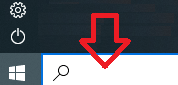
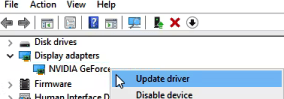 В открывшейся новой вкладке нажмите «Автоматический поиск драйверов». Операционная система Windows найдет и установит новый драйвер видеокарты.
В открывшейся новой вкладке нажмите «Автоматический поиск драйверов». Операционная система Windows найдет и установит новый драйвер видеокарты.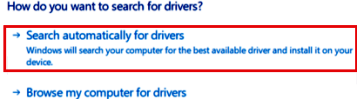 Если вам нужен последний драйвер видеокарты, который еще не был полностью протестирован на совместимость с операционной системой Windows, вы можете скачать его с сайта NVIDIA — https://www.nvidia.com/en-gb/geforce/drivers/
Если вам нужен последний драйвер видеокарты, который еще не был полностью протестирован на совместимость с операционной системой Windows, вы можете скачать его с сайта NVIDIA — https://www.nvidia.com/en-gb/geforce/drivers/
Дополнительное программное обеспечение GeForce Experience.
GeForce Experience — это программное приложение, разработанное NVIDIA, которое позволяет пользователям оптимизировать игровой процесс на ПК, оснащенном графической картой NVIDIA. Чтобы установить GeForce Experience, вы можете загрузить программное обеспечение с веб-сайта NVIDIA (https://www.nvidia.com/en-us/geforce/geforce-experience/). После завершения загрузки откройте программу установки и следуйте инструкциям по установке программного обеспечения.
Скачать программное обеспечение GeForce Experience
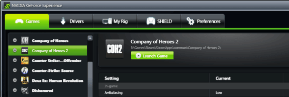 После установки GeForce Experience может автоматически оптимизировать игровые настройки для конкретной конфигурации системы, а также предоставлять обновления драйверов, а также записывать и делиться игровыми кадрами. Кроме того, он также предлагает внутриигровой оверлей для доступа к таким функциям, как запись и создание снимков экрана, а также интегрированную игровую библиотеку для быстрого доступа ко всем вашим играм.
После установки GeForce Experience может автоматически оптимизировать игровые настройки для конкретной конфигурации системы, а также предоставлять обновления драйверов, а также записывать и делиться игровыми кадрами. Кроме того, он также предлагает внутриигровой оверлей для доступа к таким функциям, как запись и создание снимков экрана, а также интегрированную игровую библиотеку для быстрого доступа ко всем вашим играм.
Последнее обновление: 28.01.2023 пользователь Akademinfo




Спасибо. Драйвер установлен и работает хорошо.